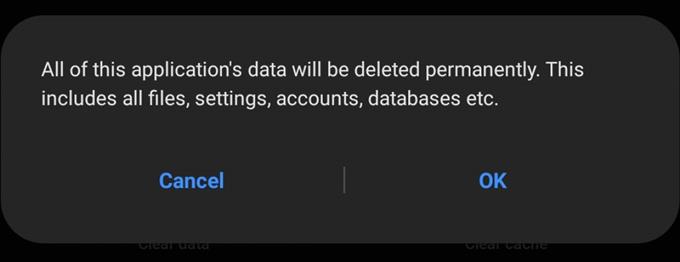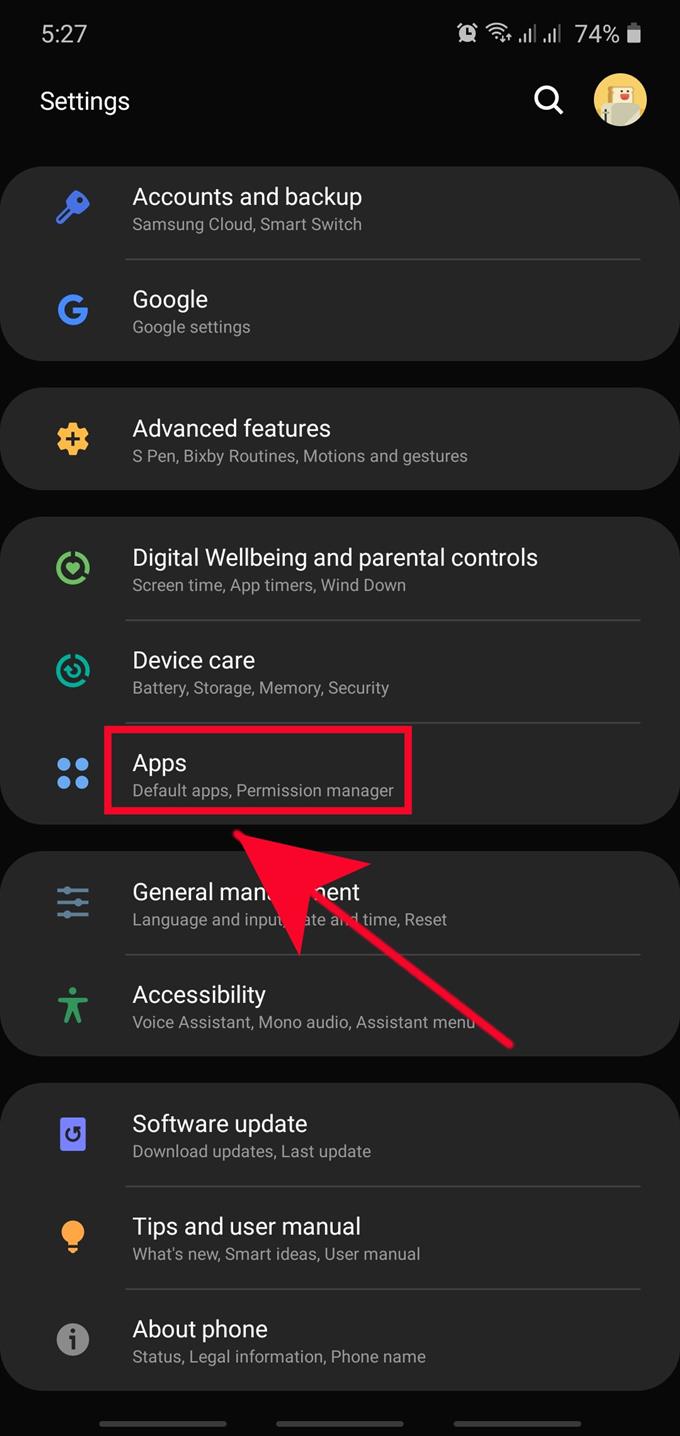Stai riscontrando un problema con una determinata app? Forse continua a schiantarsi su di te? Bene, tutto quello che devi fare è gestire quell’app direttamente sul tuo Samsung facendo due cose: svuota la sua cache e / o i suoi dati.
La cancellazione di un’app o dei dati non richiede la reinstallazione dell’app. Normalmente vuoi svuotare la cache di un’app prima di provare l’opzione cancella dati. La seconda opzione viene eseguita se cancellare la cache non aiuta a risolvere il problema.
Questa guida ti mostrerà come cancellare una cache e i dati dell’app.
Eliminazione della cache delle app su Samsung
Tempo necessario: 2 minuti.
Questo passaggio per la risoluzione dei problemi pulisce un’app di bug proveniente dalla sua cache. In sostanza cancella i file residui che possono essere la ragione per le prestazioni lente di detta app. Seguire i passaggi seguenti su come farlo.
- Apri l’app Impostazioni.
Potete trovare impostazioni app in Schermo di casa o Vassoio app.

- Tocca App.
Scorri verso il basso e tocca applicazioni.

- Tocca Altre opzioni (facoltativo).
Clicca il 3 punti in alto a destra.

- Seleziona Mostra app di sistema.
Non è necessario eseguire questo passaggio se l’app che stai cercando è un’app di terze parti. Tuttavia, se stai lavorando su un’app di base, predefinita o di sistema, devi farlo Passaggi 3 & 4.

- Seleziona un’app.
Trova l’app che desideri cancellare e toccala.
- Tocca Archiviazione.

- Tocca Cancella cache.
Trova Cancella cache in fondo e toccalo.

Cancellazione dei dati di un’app
Mentre i passaggi per questa procedura di risoluzione dei problemi sono simili alla cancellazione della cache delle app, cancellare i dati delle app su Samsung è più drastico in quanto ripristina le impostazioni predefinite dell’app. Ciò significa che tutti i dati personali salvati dall’app verranno eliminati. Le app che richiedono l’accesso ti chiederanno le credenziali dopo aver cancellato i dati, quindi assicurati di annotare account e nomi utente prima di farlo.
Per le app di gioco, molto probabilmente perderai i progressi del gioco dopo aver cancellato i dati. Le app che salvano automaticamente l’avanzamento del gioco su un server remoto ripristineranno l’avanzamento del gioco dopo l’accesso al tuo account.
Di seguito sono riportati i passaggi su come cancellare i dati di un’app:
- Aperto impostazioni App.
- Rubinetto applicazioni.
- Rubinetto Più opzioni (opzionale).
- Selezionare Mostra app di sistema.
- Seleziona un’app.
- Trova l’app che desideri cancellare e toccala.
- Rubinetto Conservazione.
- Rubinetto Cancella i dati.
Letture consigliate:
- Come risolvere il problema di ritardo di Samsung Galaxy (Android 10)
- Come risolvere i problemi WiFi su Samsung Galaxy (Android 10)
- Come risolvere un dispositivo Samsung che mantiene il congelamento (Android 10)
- Come bloccare un numero di telefono su Samsung (Android 10)